Sem registro público & Apenas por convite
Em algumas circunstâncias, você pode querer restringir o registro de usuários para seu aplicativo. O Logto permite desabilitar o registro anônimo de usuários e restringir o login apenas para usuários convidados por um administrador.
Desabilitar registro de usuário
Para desabilitar o registro de usuários finais, siga estes passos:
- Navegue até a página Console > Experiência de login > Cadastro e login.
- Na seção Opções avançadas, desative o botão Habilitar registro de usuário para desabilitar o registro de usuário. (Habilitado por padrão)
Uma vez que o registro de usuário esteja desabilitado:
- O link "Criar conta" é removido da página de login.
- A página de cadastro é desabilitada, e usuários que a acessarem serão redirecionados para a página de login.
- O fluxo de cadastro social e SSO corporativo também é desabilitado. Usuários com contas sociais não registradas receberão um erro "conta não encontrada" após a autenticação social.
- O recurso de vinculação de conta social ainda está disponível para usuários que possuem um endereço de e-mail ou número de telefone correspondente no sistema.
Implementar um fluxo de cadastro apenas por convite
O Logto não fornece um fluxo de convite integrado. No entanto, você pode facilmente implementar um fluxo de cadastro apenas por convite utilizando a Management API de usuários do Logto.
Opção 1: Convidar usuário com link mágico (Recomendado)
-
Desabilite o registro de usuário em Console > Experiência de login.
-
Vá para Console > Experiência de login e desative "Habilitar registro de usuário" para fechar o registro público.
-
Colete os endereços de e-mail dos usuários que deseja convidar (por exemplo, via seu site ou recomendações de usuários existentes).
-
Crie e envie o link mágico de convite seguindo o guia (solicite o token de uso único, componha o link mágico, dispare a autenticação via Logto SDK).
Nota: Defina um tempo de expiração para o link de convite. Recomenda-se que o link seja válido por pelo menos um dia. Use o seguinte corpo de requisição para gerar o token de uso único:{
"email": "user@example.com",
"expiresIn": 172800 // Opcional. Padrão é 600 (10 min)
} -
Envie o link mágico para o e-mail do usuário (por exemplo,
https://yourapp.com/landing-page?type=registrationInvitation&token=YHwbXSXxQfL02IoxFqr1hGvkB13uTqcd&email=user@example.com). Personalize o modelo de e-mail, como: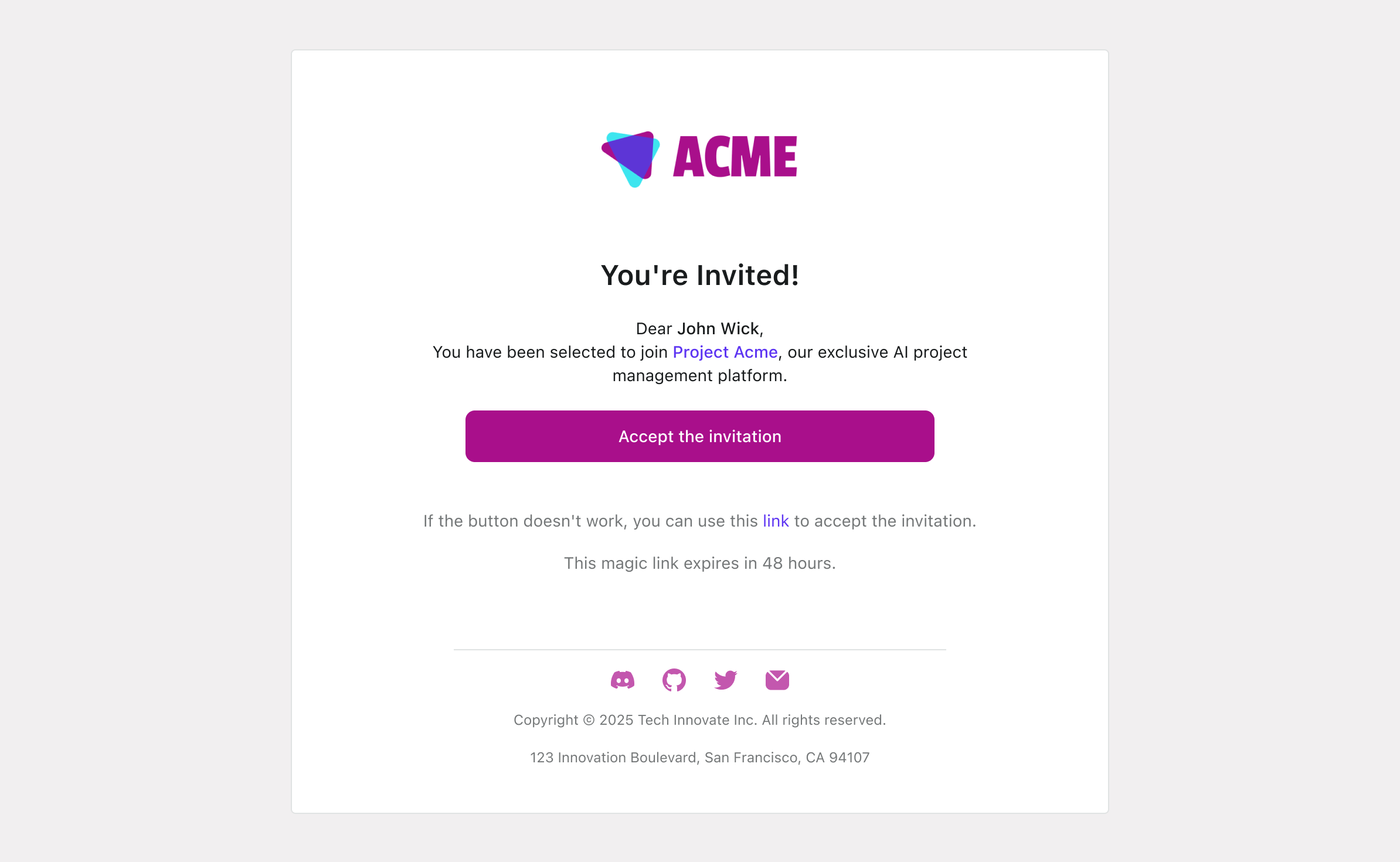
Quando os usuários clicarem em "Aceitar o convite", eles serão automaticamente registrados em seu serviço, mesmo com o registro público desabilitado. Isso é chamado de "Convite direcionado de usuário".
Opção 2: Convidar e criar usuários via Management API
- Desabilite o registro de usuário em Console > Experiência de login.
- Crie um formulário personalizado de registro de usuário baseado em convite em seu aplicativo.
- Envie um e-mail de convite ao usuário com um link de convite único.
- Quando o usuário clicar no link de registro, faça seu aplicativo chamar a Logto Management API > Create user para criar a conta do usuário.
- Após a criação da conta, redirecione o usuário para a página de login ou redefinição de senha do Logto para completar o registro. Veja Parâmetros de autenticação para orientações sobre como personalizar a primeira tela e pré-preencher o e-mail do usuário para agilizar o processo de login.
Opção 3: Notificar usuários sobre registro manual
- Desabilite o registro de usuário no Console do Logto.
- Crie manualmente as contas de usuário em Console > Gerenciamento de usuários ou via Management API.
- Notifique os usuários por e-mail de que a conta foi criada.
- Redirecione os usuários para a página de login ou redefinição de senha do Logto para completar o registro. Veja Parâmetros de autenticação para orientações sobre como personalizar a primeira tela e pré-preencher o e-mail do usuário para agilizar o processo de login.
Experiência do usuário para contas pré-registradas
Contas pré-registradas (também conhecidas como usuários provisionados). Nas Opções 2 e 3, as contas de usuário são criadas antecipadamente via Management API. Os usuários finais então fazem login em seu produto pela primeira vez.
Quando o registro de usuário está desabilitado, usuários que acessarem a página de cadastro serão redirecionados para a página de login. Se uma conta de usuário foi criada por um administrador ou via Management API (como nas Opções 2 ou 3), a experiência de login do usuário pode variar dependendo dos métodos de login e cadastro que você configurou:
- Login com e-mail ou número de telefone via código de verificação: Crie a conta do usuário com um Endereço de e-mail ou Número de telefone. Habilite o método de login por código de verificação de e-mail ou telefone. Assim que o usuário for criado, ele poderá fazer login diretamente com seu e-mail ou telefone usando o método de autenticação por código de verificação.
- Login social com e-mail ou telefone específico: Crie a conta do usuário com um Endereço de e-mail ou Número de telefone associado à conta social dele. Crie e habilite a conexão social para o provedor social específico. Habilite o recurso de Vinculação automática de conta para vincular automaticamente a identidade social à conta do usuário com base no e-mail ou telefone correspondente. Assim que o usuário for criado, ele poderá fazer login diretamente com sua conta social que corresponda ao e-mail ou telefone.
- Nome de usuário/E-mail/Telefone com senha: Crie uma conta de usuário com um Nome de usuário, Endereço de e-mail ou Número de telefone, e habilite o identificador correspondente para login baseado em senha.
- Com senha pré-definida: Defina uma senha durante a criação da conta e compartilhe-a de forma segura com o usuário. O usuário poderá então fazer login diretamente usando seu nome de usuário, e-mail ou telefone junto com a senha pré-definida, e redefinir a senha se desejar.
- Sem senha pré-definida: Crie a conta sem senha e solicite ao usuário que defina uma ao ativar a conta. (Um Endereço de e-mail ou Número de telefone é necessário para o fluxo de redefinição de senha.) Após criar o usuário, redirecione-o para a página de redefinição de senha com o e-mail ou telefone pré-preenchido. Para orientações sobre como redirecionar usuários para a página de redefinição de senha com detalhes pré-preenchidos, consulte Parâmetros de autenticação. Assim que o usuário definir uma nova senha, poderá fazer login diretamente com seu nome de usuário, e-mail ou telefone e a nova senha.